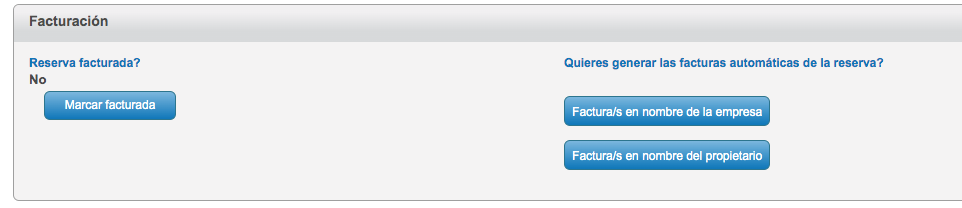...
| Align | ||||||||||||||||||||||||||||||||||||||||||||||||||||||||||||||||||||||||||||||||
|---|---|---|---|---|---|---|---|---|---|---|---|---|---|---|---|---|---|---|---|---|---|---|---|---|---|---|---|---|---|---|---|---|---|---|---|---|---|---|---|---|---|---|---|---|---|---|---|---|---|---|---|---|---|---|---|---|---|---|---|---|---|---|---|---|---|---|---|---|---|---|---|---|---|---|---|---|---|---|---|---|
| ||||||||||||||||||||||||||||||||||||||||||||||||||||||||||||||||||||||||||||||||
net2rent nos permite generar, modificar y/o cancelar una reserva. Al realizar una reserva, esta bloquea la disponibilidad de sus fechas asignadas en el calendario. Ejemplo: Si realizamos una búsqueda de disponibilidad para el inmueble Galdós para las fechas del 16/01/19 al 23/01/19, en este caso no podremos reservar porque ya disponemos de otra reserva que nos está bloqueando disponibilidad en el planificador.
Al realizar una reserva, la información que nos constará en su ficha será la siguiente: Datos GeneralesReferencia Reserva: Número de la reserva Referencia externa: Referencia de la reserva del portal si la hay. ID externa: Identificación de la reserva en el portal donde se ha generado si es el caso Oferta nº: Número de la oferta. Ref. Inmueble: La referencia del inmueble, una vez creada esta, no se podrá modificar (siempre que se haya vinculado con un portal). Fecha de la reserva: Mostrará el día en el que se creó la reserva. Fecha de validez: Mostrará la fecha de validez de la pre-reserva hasta que se realice su primer pago o se confirme la reserva. Contacto: Mostrará el cliente de la reserva. Inmueble: Nos mostrará el inmueble seleccionado para la reserva. Estado de la reserva: En este campo nos muestra el estado de la reserva, si es una pre-reserva, una reserva, si está garantizada o se encuentra cancelada. Precio total: Esta cantidad indica el total del precio de la estancia. Pendiente: Esta opción nos mostrará la cantidad pendiente de pago de la reserva. Fianza: Este campo mostrará el importe de fianza a depositar en la reserva. Comentarios: Desde este apartado podremos incluir comentarios a la reserva. Comentarios externos: Nos mostrará los comentarios de la reserva del portal que se ha generado si es el caso. Comisión de la agencia: Nos mostrará el valor en porcentaje (%) que se lleve la agencia por la reserva. Procedencia del cliente: Desde esta opción podremos conocer el origen del cliente.
Cobra la comisión directamente el TTOO/Central?: Si marcamos esta opción, la comisión la cobra directamente el TTOO o la Central de reservas y se descuenta este importe del pendiente de alquiler. Porcentaje de comisión: Saldrá especificado el porcentaje de comisión. Importe de comisión: Consta especificado el importe de la comisión. Agencia: Dentro de la referencia del inmueble, nos saldrá determinado a qué agencia pertenece ese inmueble. Ya que en net2rent podemos tener varias agencias asociadas a un mismo inmueble. Origen: Nos especificará la fuente de esa reserva, por ejemplo, si viene de un portal nos diría de qué portal esviene, lo mismo sucede con un TTOO, una central de reservas... Usuario comercial: el usuario comercial es la dirección de correo por la cual entra ovinculada desde la que se introduce la reserva a net2rent. Reserva propietario: al marcar esta casilla, nos permitirá identificar ala reserva como tal y que el precio del alquiler sea a coste 0, manteniendo los precios de los accesorios y/o productos contratados. Esta casilla se marcará por defecto si el sistema verifica que el contacto de la reserva y el propietario del inmueble coinciden.
Entrada - SalidasFecha de entrada: Especifica el día de entrada del inmueble. Fecha de salida: Específica el día de salida del inmueble. Modificar fechas / precios de la reserva: Desde esta sección podremos realizar una serie de cambios si quisiéramos cambiar las fechas o modificar el precio de la reserva.
Hora de entrada: Podremos asignar a partir de qué hora el huésped podrá entrar en el inmueble. Hora de Salida: Esta opción nos permite poder establecer a qué hora queremos que los clientes realicen la salida del inmueble. Medio de transporte: Nos permite poder seleccionar el medio de transporte que utilizan para poder llegar al destino. Checkin: Esta opción nos permite marcar si la reserva ya ha hecho check-in. Checkout: Esta opción nos permite marcar si los huéspedes de la reserva han hecho check-out. Limpieza: Este módulo opcional nos permite poder visualizar el estado de limpieza del inmueble, esté limpio, sucio o en curso. Personas de la reservaNº de personas adultas: Podremos especificar el número de personas en la reserva que sean mayores de edad. Menores: Podremos especificar el número de menores de 18 años en la reserva. Bebés: Podremos especificar el número de bebés en la reserva. Tasa turísticaExención de tasa: Esta opción nos permite poder seleccionar si existe exención de tasa turística. Motivos de exención: En caso que marquemos la casilla de exención de la tasa turística podremos especificar en comentarios el motivo de su exención.
Cancelación de una reservaDesde esta sección podremos cancelar la reserva, para poder hacerlo nos pedirá introducir los motivos por los cuales se cancela la reserva ,y tendremos que introducirla fecha de cancelación. También desde este apartado podremos incluir comentarios de la cancelación. Opcionalmente podremos incluir un comentario a la cancelación. En el caso de cobrar penalización al cliente, podremos incluir el valor delen % de la reserva a cobrar por la penalización de la cancelación tantoo manualmente a la reserva. Este campo podrá ser tanto para al agencia como al propietario, si procede. Al cancelar la reserva, en el resumen de la reserva nos saldrá el coste de la reserva para el cliente con la penalización, y como pendiente si quedase algún importe pendiente de devolver. Resumen información de la reservaEn esta sección nos saldrá un pequeño resumen de los portes de nuestra reserva, separados en: precio total que incluye el alquiler, la tasa turística y los accesorios, el precio alquiler, el precio accesorios/productos/servicios, el precio de la tasa turística, el importe de la fianza, la cantidad cobrada, la cantidad cobrada de la fianza, la devolución de la fianza, la cantidad que tenemos en total pendiente y lo que tenemos pendiente de alquiler, el descuento, si es una Cancelación reembolsable si/no, y el precio del alquiler tarifa correspondiente. FacturaciónCuando realizamos una facturación de la reserva, nos saldrá un mensaje “Reserva Facturada?” pondrá Si/No. Para poder facturar una reserva lo podemos hacer de dos formas, facturando a nombre de la empresa y esta la hacemos total de todo el importe o la realizamos parcial. Se nos generará una factura con una enumeración correlativa a la anterior, en ella veremos los datos de la factura y podremos seleccionar el documento que queremos ver para imprimir en PDF o hacer llegar al cliente por email. Podemos gestionar las Gestionar entradas y salidasdesdede las reservasEn los diferentes listados de la sección "Administración > listados" En cada uno de los listados podemospodremos gestionar las entradas, salidas ,y entradas y salidas así como la entradasde las reservas, permitiendopudiendo filtrar por agencia, tipo de cliente (directo, ttooTTOO, central) y un periodo de fechas en concreto..
|